Malem ini ane mau kasih tips buat agan agan yang berencana mau beli Flashdisk.
Karena jaman sekarang FD sangat dibutuhkan dan banyak mereknya. Salah satu merek terkenal, dan cenderung banyak tiruanya adalah Kingston. Oleh karena itu saya akan memberikan tips untuk Membedakan Kingstone Asli dan Palsu.
Kita mulai dari bungkusnya :

Ayo yang mana yang asli? gatau kan? Jadi kita balik bungkusnya
Bungkus belakang Kingston palsu

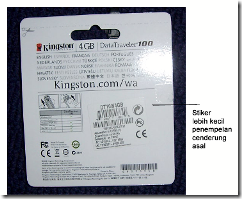 Tidak ada stiker atau penempelan stiker asal asalan.
Tidak ada stiker atau penempelan stiker asal asalan.
bungkus Kingston Asli

2. LOGO MI

3. TANPA LOGO (ALIAS TIDAK ADA STIKER — NO GAMBAR)
4. LOGO JOINT HARVEST
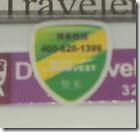
Logo Flashdisk yang ASLI:
1. LOGO ORANG MENARI (Distributor by Micro Utama)

2. LOGO KEPALA RAJAWALI (Distributor By antara Ingram / Micro utama)


Karena jaman sekarang FD sangat dibutuhkan dan banyak mereknya. Salah satu merek terkenal, dan cenderung banyak tiruanya adalah Kingston. Oleh karena itu saya akan memberikan tips untuk Membedakan Kingstone Asli dan Palsu.
Kita mulai dari bungkusnya :

Ayo yang mana yang asli? gatau kan? Jadi kita balik bungkusnya
Bungkus belakang Kingston palsu

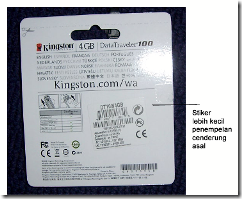
bungkus Kingston Asli
Nah setelah itu lanjut ke Logo Flashdisk

4. LOGO JOINT HARVEST
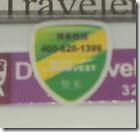
Logo Flashdisk yang ASLI:
1. LOGO ORANG MENARI (Distributor by Micro Utama)

2. LOGO KEPALA RAJAWALI (Distributor By antara Ingram / Micro utama)

3. LOGO SEPERTI KEPALA PIALA DUNIA KEBAKAR (Distributor Revolution)

4. Logo NE (Distributor Nusantara Eradata)
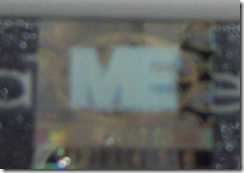

4. Logo NE (Distributor Nusantara Eradata)
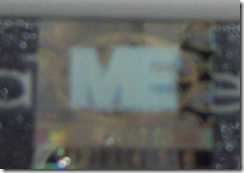
Lanjut ke Bentuk Kepala
Bentuk Kepala FD yang asli

Bentuk kepala FD yang Palsu
 |
| yang kiri tanpa tulisan
Tuas Geser Kepala USB

pada yang palsu (bawah) warna plastiknya agak kebiruan. dan agak tersendat-sendat ketika di geser keluar masuk. jika kepala USB pada yang palsu ditekan agak keras, maka kepala USB dapat masuk ke posisi semula (pada yang palsu) jika yang asli, kepala USB sangat kokoh sehingga tidak akan masuk hanya dengan menekan kepala USB.
Bahan Plastik Flashdisk
bahan plastik flashdisk palsu (atas) agak kebiruan dan bahan nya tidak sekeras yang original. juga tidak adanya plstik tipis sebagai pelindung lecet pada tulisan Data Traveler

Gambar atas (palsu) menunjukan Flashdisk agak miring ke bawah namun gambar bawah (asli) flash disk lurus pada saat dicolok.
Nama Drive & Nama Device
Pada yang Asli Nama drive nya ” Kingston ” namun pada yang palsu ” Removable Drive “.
Kita harus mengacungkan jempol untuk yang palsu.. sebab nama device FlashDisknya adalah “Kingston2.0″ sedang untuk yang asli Untuk Nama device FlashDisk nya “KingstonData Traveller2.0″
sepanjang pengamatan saya pribadi yang kita periksa adalah bagian kepala flashdisk. lihat gambar dibawah ini.
Manakah yang asli dari ke 2 gambar flashdisk tersebut? mari kita teliti secara seksama dan dalam tempo yang sesingkat-singkatnya… loh kok jadi kayak isi proklamasi ya..he..he..
Perhatikan gambar dibawah ini,
Untuk yang sekarang ini tanda yang asli adalah seperti tanda panah yaitu ada seperti kotak segi empat didekat sambungan kapalanya,sedangkan yang palsu tidak ada alias polos..
yang kedua dalam gambar ini juga saya menandai untuk dibalik kepala sebelahnya yang asli ada lobang kecil 2 kiri kanan sedangkan yang palsu tetap polos. perhatikan gambar berikut ini.
Yang asli ada lobang 2, sedang yang palsu polos
|
Satu lagi tipsnya yaitu Jangan tergiur dengan harga murah
Sekian

































